Explore os dados do dispositivo com a Blackline Analytics
24 de outubro de 2018
Editado em 11 de fevereiro de 2019
A Blackline Safety se orgulha de fornecer aos clientes dados freqüentemente atualizados de sua frota de dispositivos na forma de análises e relatórios abrangentes. Os clientes podem usar esses dados para rever a manutenção, uso, conformidade, freqüência de eventos, tempo de resposta de alerta e muito mais de sua frota.
Com o lançamento de nosso novo produto Blackline Analytics, obter estas informações se tornará ainda mais fácil. A Blackline Analytics está integrada diretamente no portal Blackline Live, de modo que qualquer pessoa com acesso ao login poderá ver os dados de sua própria organização, bem como os dados de seus clientes. Além disso, se os usuários tiverem acesso apenas a grupos específicos de dispositivos, eles verão apenas os dados anexados a esses dispositivos em particular.
Como acessar a Blackline Analytics
A Blackline Analytics está incorporada ao portal Blackline Live. Acesse sua organização usando suas credenciais de login e clique no menu principal para encontrar o link Blackline Analytics em recursos
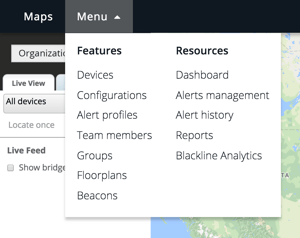
Relatórios
A Blackline está oferecendo cinco relatórios após o lançamento da Blackline Analytics. Cada relatório retira dados de sua frota de dispositivos e os transforma em mapas, gráficos e tabelas abrangentes.
Relatório de eventos
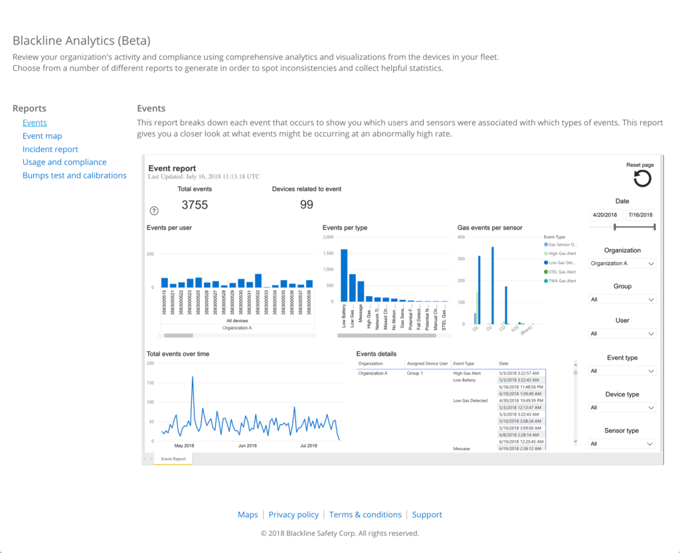
O relatório de eventos dá uma visão geral de todos os tipos de eventos que ocorrem na frota de dispositivos. O usuário pode filtrar estes eventos para vê-los por usuário, grupo, organização, tipo de evento ou tipo de sensor de gás. Este relatório também mostrará as tendências de eventos ao longo do tempo para que os gerentes possam acompanhar as melhorias em seus processos.
Relatório do mapa de eventos
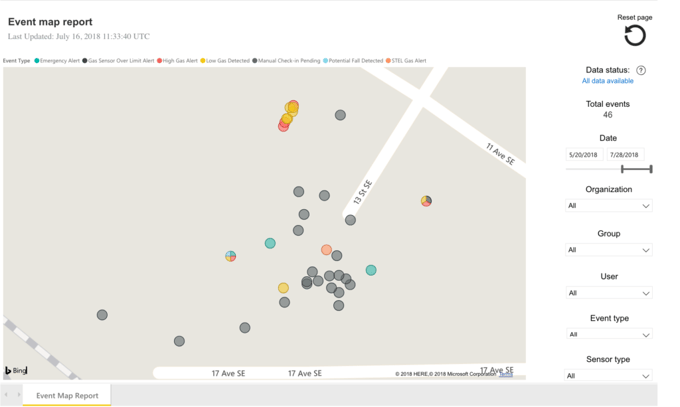
O mapa de eventos complementa diretamente o relatório de eventos, e mostra onde os eventos ocorreram em um mapa. Ao pairar sobre um ponto no mapa, será indicado o tipo de evento e sua localização exata. Este relatório pode ser usado para observar grupos de pontos onde eventos de um determinado tipo podem estar ocorrendo com mais freqüência.
Relatório de alertas
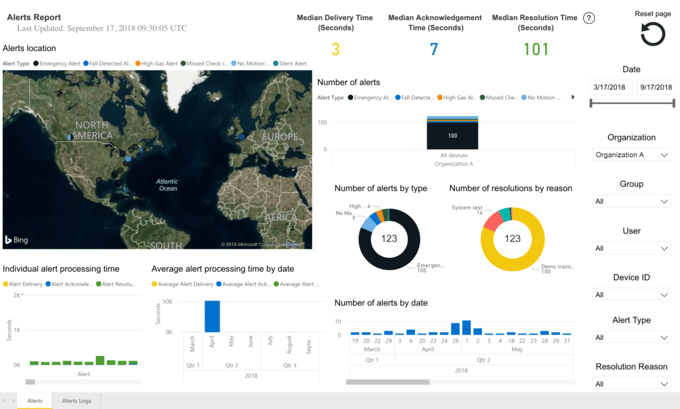
Este relatório fornece uma lista completa dos alertas que ocorrem nos dispositivos. Veja qual dispositivo usuário está desencadeando mais alertas, quando e onde os alertas estão ocorrendo e que tipos de alertas são mais comuns. Além disso, se você estiver usando nossos serviços de monitoramento em tempo real, você pode ver o tempo que leva para que os alertas sejam resolvidos, as tendências de resolução e as razões mais comuns de resolução. A segunda aba deste relatório, intitulada "Registros de alertas", fornece dados de alerta em formato de tabela para facilitar a exportação.
Relatório de Incidente
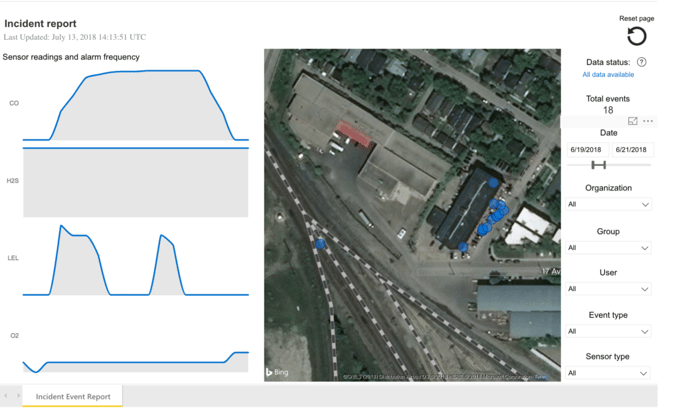
O relatório do incidente é melhor utilizado para examinar um incidente específico que ocorreu em um determinado momento. Os usuários podem ver os eventos mapeados lado a lado ao longo do tempo para facilitar a comparação, e também podem ver onde cada um desses eventos ocorreu em um mapa. Estes gráficos ajudarão a determinar a ordem cronológica dos eventos que ocorreram durante um incidente, e se eles podem ter sido relacionados.
Relatório de uso e conformidade
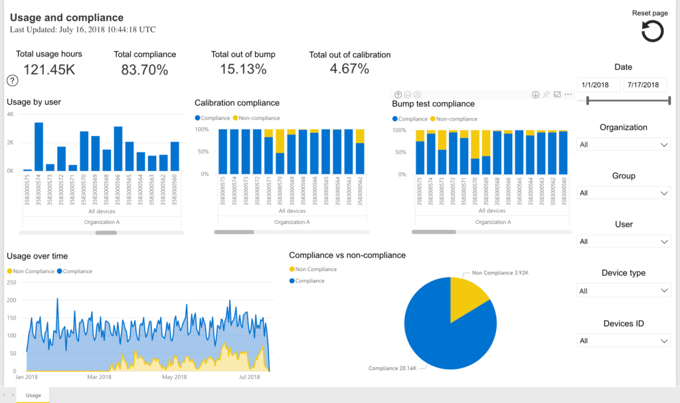
O relatório de uso e conformidade mostrará o uso total do dispositivo por usuário, grupo ou organização. Também mostrará qual porcentagem deste uso foi feita enquanto o dispositivo estava em conformidade, bem como a tendência de uso e conformidade ao longo do tempo. Você pode usar este relatório para analisar como os membros de sua equipe usam seus dispositivos e para acompanhar as mudanças no uso dos mesmos ao longo do tempo.
Relatório de teste de colisão e calibração
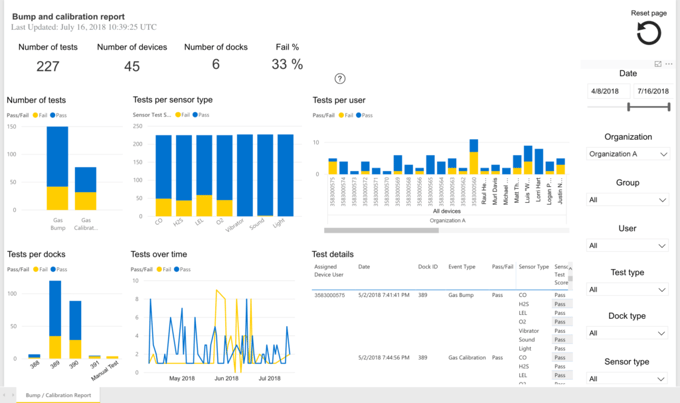
O relatório de teste e calibração mostrará quantos testes de bump e calibrações são realizados em sua frota de dispositivos, quantos destes testes foram bem-sucedidos e se os testes foram realizados manualmente ou com uma doca. Além disso, este relatório mostra uma visão geral de cada sensor de gás e teste de hardware, para que você possa identificar facilmente quais partes do dispositivo estão funcionando corretamente.
Utilização de ativos - Balizas de localização![]()
O relatório dos beacons comunica o status e a eficácia de seus Beacons de Localização - você pode usar este relatório para monitorar os níveis de bateria e garantir que os locais estejam sendo entregues com freqüência e consistência.
Utilização de ativos - Dispositivos e cartuchos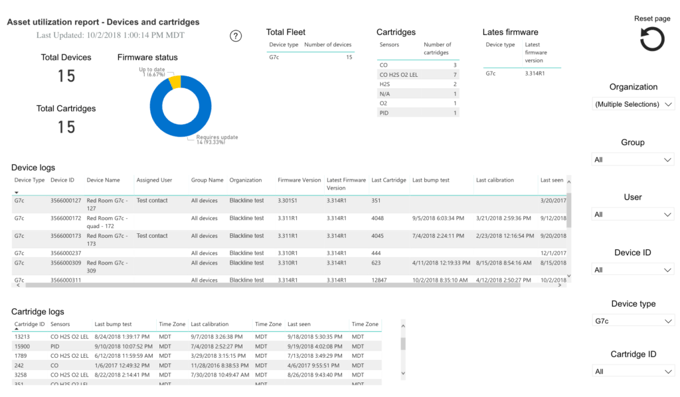
Este relatório dá uma visão geral completa do status de seus dispositivos, incluindo sua versão de firmware e quando eles se comunicaram pela última vez com a Rede de Segurança Blackline. Você pode usar estes registros para se manter atualizado sobre as atualizações de firmware e garantir que seus dispositivos e cartuchos de dispositivos estejam sendo usados e mantidos regularmente.
Utilização dos ativos - Docas
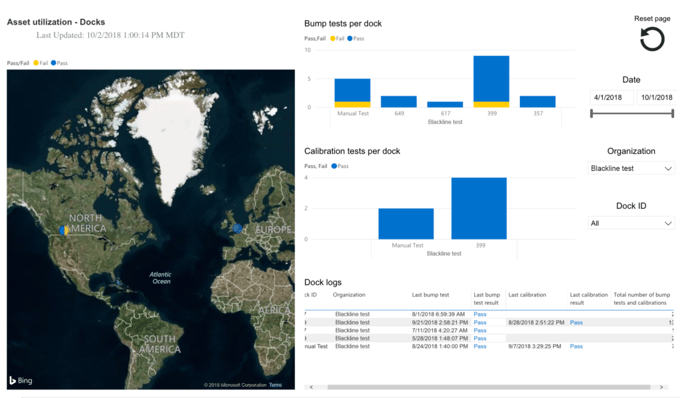
As docas podem carregar, testar e calibrar automaticamente os dispositivos G7, tornando-os ativos valiosos quando se esforçam por eficiência e conformidade. Este relatório fornece informações sobre a localização e o uso das docas G7. Use o mapa para ver onde uma doca foi usada pela última vez, e acompanhe os resultados do teste de colisão e calibração de cada doca para acompanhar o desempenho e garantir a manutenção regular.
Registros de dispositivos
.png?width=680&height=410&name=Table_edited-1024x618%20(1).png)
O relatório de registros do dispositivo fornece uma descrição completa de todas as informações recebidas por um dispositivo em qualquer caso. Este relatório pode ser útil para investigar um determinado evento e reunir todas as informações relevantes coletadas pelo dispositivo. Ele também pode ser usado para exportar dados para sua própria análise e visualização. Para saber mais sobre o relatório de registros do dispositivo, veja este artigo de suporte.
Histórico de atribuição de dispositivos
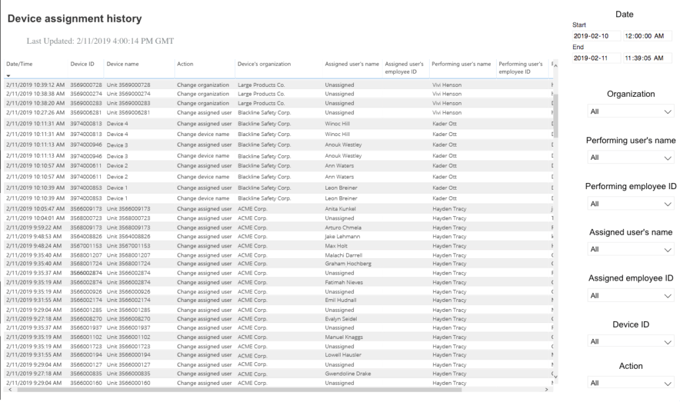
O relatório do histórico de atribuição de dispositivos fornece uma lista completa das ações específicas aplicadas a um dispositivo a fim de manter o controle de sua frota e criar responsabilidade. O principal uso deste relatório é para rastrear atribuições de dispositivos, mas também pode ser usado para ver quando os dispositivos são movimentados entre organizações ou quando o nome de um dispositivo é mudado. Semelhante ao relatório de registros de dispositivos, os dados desta tabela podem ser exportados para suas próprias análises ou visualizações. Veja este artigo de apoio sobre como exportar dados.
Ferramentas e características
Filtros de relatório
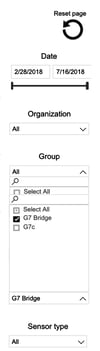
Cada relatório inclui um número de filtros para estreitar o foco de seus relatórios. Você pode optar por filtrar por organização, grupo, usuário, dispositivo, tipo de evento, data e hora, e muitos outros. Os filtros aparecem na extrema direita de cada relatório - basta abrir um dos dropdowns para visualizar as opções disponíveis e clicar nas opções que você deseja ver. Para selecionar várias opções, segure o botão CTRL no Windows, ou Command no Mac enquanto clica em cada filtro desejado.
Além disso, você pode focalizar e filtrar o relatório clicando em um pedaço de dado de qualquer um dos gráficos do relatório. Por exemplo, ao visualizar o relatório de eventos, você pode clicar nos dados de um usuário específico no gráfico "eventos por usuário", e o resto do relatório mudará para mostrar apenas os dados associados a esse usuário. Mais uma vez, você pode manter CTRL ou Command para selecionar vários recursos. Clique novamente nos recursos para desativar o filtro e retornar o relatório ao normal.
Se você quiser reiniciar o filtro e retorná-lo ao modo padrão, clique no página de reinicialização no canto superior direito de cada relatório.
Dicas de ferramentas
Se você vir um ícone de ponto de interrogação, você pode pairar com o mouse para ver informações adicionais e dicas úteis sobre diferentes características.
Perfurar para cima e perfurar para baixo
![]()
Muitos dos gráficos apresentam recursos de perfuração, que permitem ver os dados em nível de organização, de grupo ou de usuário. Se você pairar sobre um dos gráficos no relatório e ver três ícones aparecerem no canto superior esquerdo, isto indica que o gráfico suporta as funções de pesquisa para cima e para baixo. Por padrão, estas tabelas são perfuradas até os usuários, mas pressionar o ícone que aponta para cima levará sua visão para o nível de grupo, e depois para o nível de organização. Você pode usar este recurso para comparar facilmente grupos de usuários ou indivíduos.
Modo Foco e Mostrar dados
.png?width=680&height=428&name=focus-mode-1024x644%20(1).png)
Cada gráfico de relatório pode ser visualizado em "modo de foco", que é uma visão de tela alternativa que mostra um gráfico selecionado em uma escala maior. Para abrir o modo de foco, passe o mouse sobre um gráfico até que os ícones apareçam no canto superior direito. Clique no ícone de tela cheia à esquerda dos três pontos para abrir o modo de foco e veja o gráfico em maior resolução e mais detalhes.
.png?width=680&height=372&name=Show-data-1024x560%20(1).png)
Da mesma forma, você pode visualizar cada gráfico ao lado dos dados tabulares que ele representa, clicando no ícone de três pontos e selecionando "Mostrar dados" no menu suspenso. Isto abre uma visualização que é semelhante ao modo de foco, mas também exibirá os dados que o gráfico representa.
Impressão e exportação de dados
Como os relatórios estão embutidos diretamente no Blackline Live, é fácil imprimir estes relatórios a partir do próprio navegador. Para uma imagem ainda melhor, você pode abrir o modo de foco ou selecionar "mostrar dados" antes de imprimir.
Feedback e melhoria contínua
Você está tendo dificuldades para encontrar informações que o ajudem a entender melhor as tendências e o progresso de sua organização? Você acha que nossos relatórios poderiam ser melhorados com um novo gráfico ou filtro? A fim de melhorar constantemente a Blackline Analytics e nosso portal como um todo, convidamos você a enviar seu feedback para suggestions@blacklinesafety.com.




